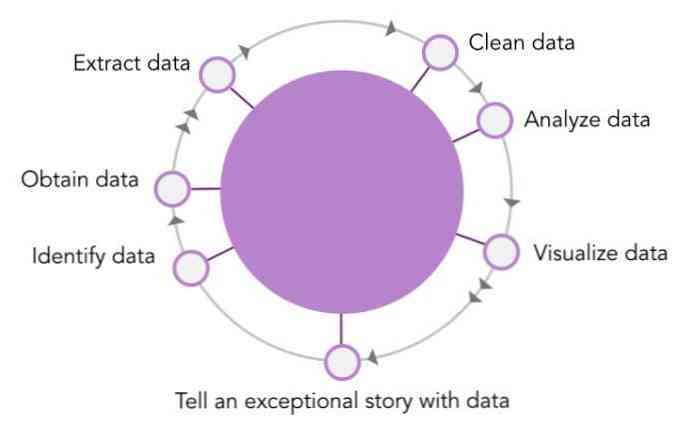כיצד לשפר את זרם העוקץ שלך אודיו עם תוסף VST

Twitch streamers עם מיקרופונים רועש ישמחו לשמוע כי OBS, הפופולרי ביותר לחיות הזרמת התוכנית, יש תמיכה plugins אודיו בצורה של VSTs. זה תכונה ידועה קצת מוסתר מאחורי חבורה של תפריטים אבל יכול לשפר באופן משמעותי את איכות השמע שלך.
Virtual Studio Technologies (VSTs) משמשים ממשק בין תוכנית עיבוד אודיו וכל יישום אחר התומך בהם, כמו OBS. אתה יכול לקבל VSTs לשמש כלי תוכנה לייצור מוסיקה, אבל אלה שחשובים למשתמשי OBS הם תוספים VSTfx, אשר פועלים כמו אפקטים אודיו.
לאלו מכם המשתמשים Streamlabs OBS, תוכל גם להיות מסוגל להשתמש VSTs, כפי שהוא מבוסס על קבוע OBS.
התקנת תוספים

התהליך להתקנת יישומי פלאגין עשוי להשתנות בהתאם לתוספים שיש לך. עבור רובם למרות זאת, הם ייכנסו C: / Program Files / VSTPlugins / , ויהיה בתיקיות נפרדות המאורגנות על ידי תוסף או שם היצרן.
הרבה תוסף VST לעשות כסף, אבל כאן נהיה הגדרת ReaPlugs VST Suite, וזה לגמרי בחינם. זה גם מגיע עם מתקין, אז אתה לא צריך לדאוג להעתיק אותם לתיקייה הנכונה. פשוט לחץ על המתקין ותן לו להגדיר דברים בשבילך.
הגדרת OBS

כדי להתחיל, תרצה ללחוץ לחיצה ימנית על מכשיר השמע שבו ברצונך להשתמש ולאחר מכן לבחור "מסננים".
OBS יש כמה תוספים בסיסיים משלה, בעיקר עבור בקרת רעש, אבל אנחנו נשתמש "VST 2.x Plug-in" אפשרות.

כאן תוכל לבחור את הפלאגין שברצונך להוסיף. אנו להגדיר את "reafir_standalone" הראשון כפי שהוא די שימושי עבור EQ ודיכוי רעש.

אתה יכול להוסיף תוספים מרובים, כמו גם, אשר תצטרך לעשות אם אתה רוצה להשתמש תוספים שונים מ ReaPlugs. ברגע שיש לך אותם הוסיף, זה כל העבודה תצטרך לעשות OBS עצמה.
התאמת הגדרות תוסף

לאחר הגדרת OBS, יהיה עליך להגדיר את הגדרות התוסף בפועל. כל תוסף VST יש ממשק משלה שנפתח בחלון נפרד. מומלץ ללחוץ על הלחצן "פתח ממשק כניסה" ממש מתחת לרשימה הנפתחת כדי להגיע לשם.
התכונה שימושית הראשונה היא EQ אטרקטיבי, אשר יכול ללכוד פרופיל רעש ולהתאים את EQ בהתאם. בחר "Subtract" כמצב ולהישאר שקט במשך קצת בעת הפעלת "אוטומטית לבנות פרופיל רעש." תראה את פרופיל EQ אדום לשנות כדי להתאים את רעש החדר. אתה רוצה להפוך את לכידת לאחר כמה שניות אף, או שזה יתחיל לסנן את הקול שלך החוצה.

תוסף ReaFir יכול לעשות EQ רגיל יש מובנית מדחס ושער רעש. אבל תוסף ReaComp נותן שליטה רבה יותר על המדחס. דחיסת אודיו אינה זהה לדחיסת קבצים ויכולה להפוך את צליל השמע לקול יותר. הוא משמש כדי להפוך את האודיו שלך אחיד יותר, הגדלת חלקים שקטים שלך גוון כאשר אתה מקבל קול.

יהיה עליך להוסיף את זה כמו plugin השני להשתמש בו לצד ReaFir. האפשרויות העיקריות שתרצה להגדיר הן שתי תיבות הסימון: היחס (כמה דחיסה להוסיף) לבין הסף, שאותו תרצה להגדיר בדיוק בקול הגבוה ביותר שתצפה שהאודיו שלך יהיה. אתה רוצה לצעוק לתוך המיקרופון שלך קצת על החלק הזה. היחס שאתה יכול להשאיר סביב שני, אבל אם אתה צועק לעתים קרובות על משחקים אתה משחק, אתה יכול להפוך את זה עד ארבעה או יותר, אז אתה לא לשבור את האוזניות של הצופים.
הפעלת ניטור אודיו עבור איתור באגים

ההגדרות הספציפיות ישתנו בהתאם לאותם יישומי פלאגין שבהם אתה משתמש. יש אלפי תוסף VST, אז אנחנו לא יכולים לכסות את כולם. עם זאת, אתה יכול להאזין אודיו שלך תוך כדי להתאים את ההגדרות, אשר יסייעו לך למצוא את הכפתורים הנכונים לדחוף תוסף לא מוכר.
אתה יכול להפעיל את זה תחת "Advanced Audio Properties". הגדר את "ניטור אודיו" של המיקרופון שלך כדי להיות "צג פלט". זה אולי נשמע קצת מוזר כמו ניטור התוכנה היא הרבה יותר איטית מאשר ניטור חומרה (שבו אתה יכול להשתמש אם יש לך DAC חיצוני), אז זה כנראה לא טוב להשאיר אותו על לשימוש רגיל. כמו כן, הקפד לשים על האוזניות, כך המיקרופון שלך לא להרים את הפלט. אחרת, אתה יכול לקבל לולאה משוב חזק מאוד.
אשראי תמונה: VasiliyBudarin / Shutterstock